
win10系统电脑使用过程中有不少朋友表示遇到过win10系统使用虚拟光驱daemon tools的状况,当出现win10系统使用虚拟光驱daemon tools的状况时,你不懂怎样解决win10系统使用虚拟光驱daemon tools问题的话,那也没有关系,我们按照1.上网搜索并下载精灵虚拟光驱(daemon Tools Lite) 4.46.1 官方中文版。 2.将精灵虚拟光驱安装到本地计算机中。这样的方式进行电脑操作,就可以将win10系统使用虚拟光驱daemon tools的状况处理解决。这一次教程中,小编会把具体的详细的步骤告诉大家:

方法/步骤
1.上网搜索并下载精灵虚拟光驱(daemon Tools Lite) 4.46.1 官方中文版。
2.将精灵虚拟光驱安装到本地计算机中。
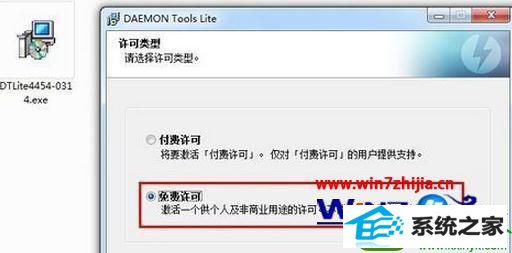



3.精灵虚拟光驱 支持的文件格式有:*.mdx *.mds ,*.mdf, *.iso, *.b5t, *.b6t, *.bwt, *.ccd, *.cdi, *.cue, *.nrg, *.pdi, *.isz 光盘镜像到虚拟光驱 。首先运行精灵虚拟光驱时,程序会自动检测虚拟设备,完成后,就会出现主界面。

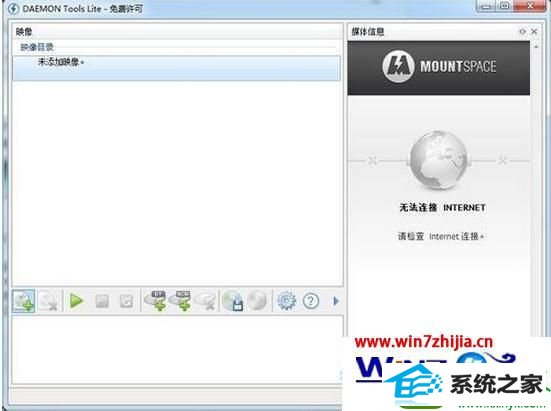
4.单点主界面中的“添加映像”按钮,在弹出的对话框中选择一个映像文件,点击“确定”完成添加。
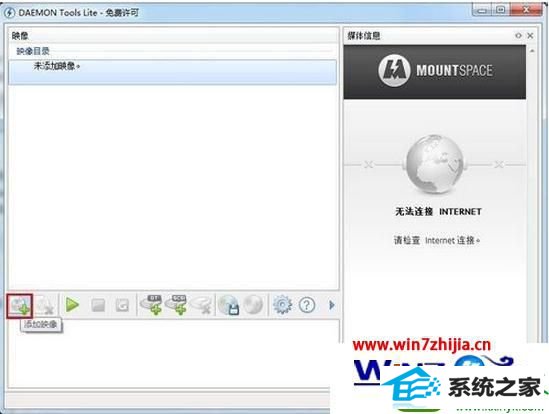
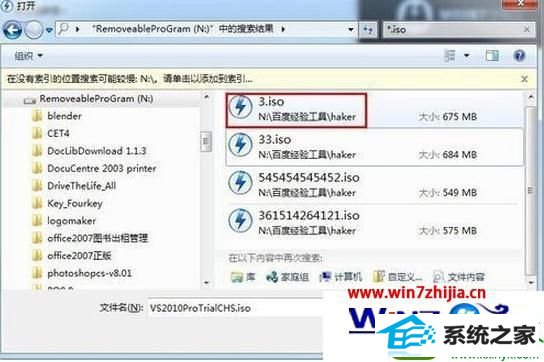
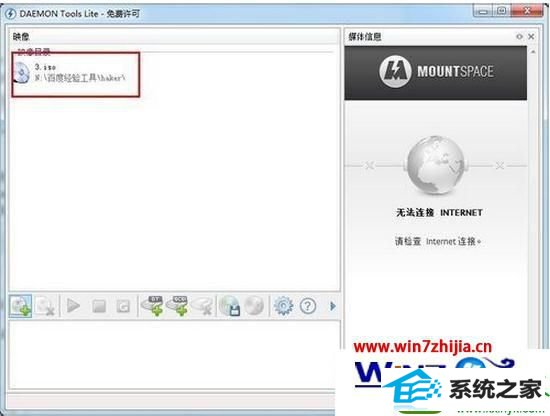
5.创建虚拟光驱,点击主界面中的“创建sCsi虚拟光驱”,就会发现在界面下方出现一个映像光驱。
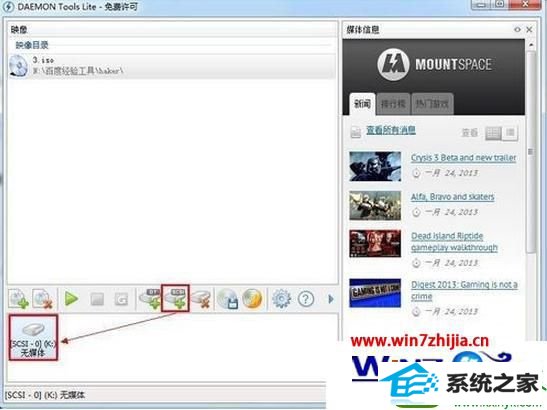
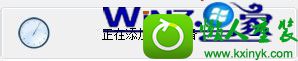
6.选择映像目录中的一个映像文件,然后右击”载入“,就会在主界面的下方创建一个虚拟光驱盘符。
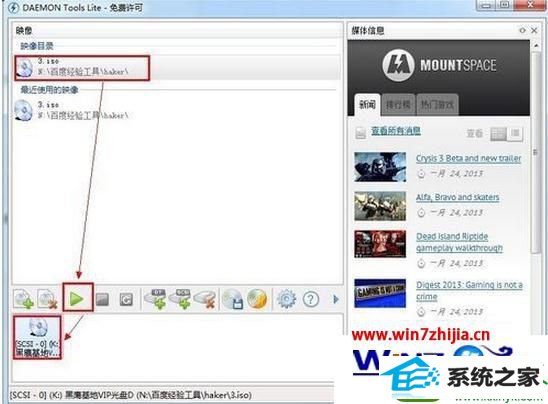
7.此时查看”我的电脑“,就会发现已经成功虚拟出一个新的光驱盘符。然后就可以像物理光驱一样使用虚拟光驱了。
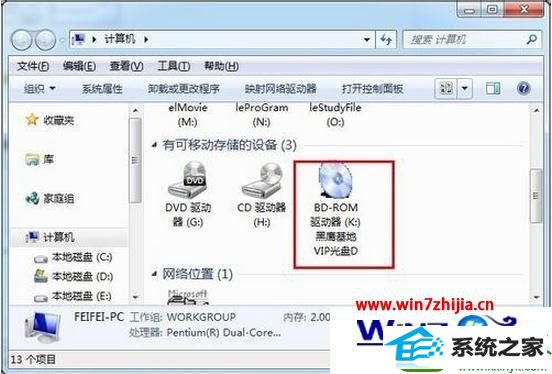
8.虚拟光驱的卸载,选择要卸载的其中一个虚拟光驱,然后点击主界面中的“移除光驱”即可。
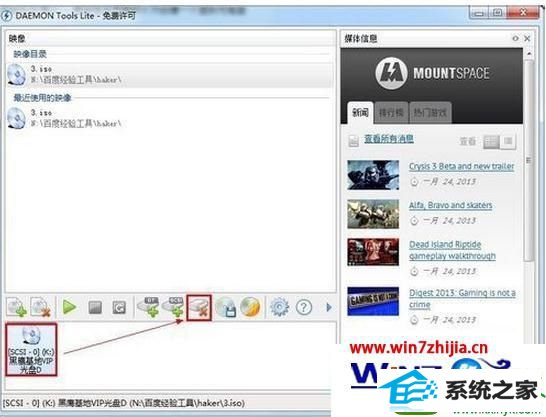
通过上述的教程大家队友win10系统虚拟光驱daemon tools怎么使用应该都清楚了吧?再有其他类似的故障需要修复的话,欢迎上查看相关的文章。
本站发布的系统与软件仅为个人学习测试使用,不得用于任何商业用途,否则后果自负,请支持购买微软正版软件!
Copyright @ 2022 大师系统版权所有